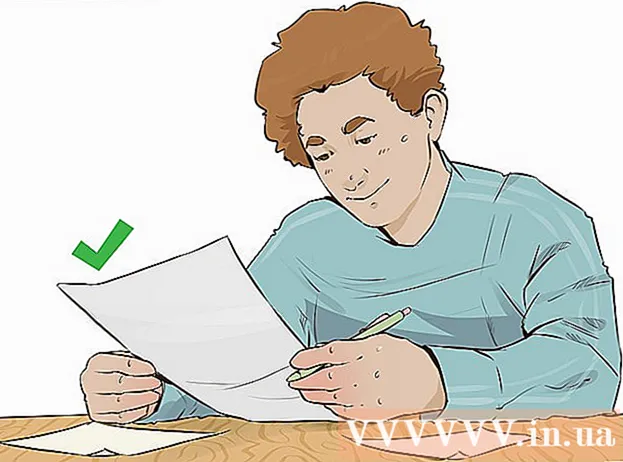Höfundur:
Tamara Smith
Sköpunardag:
26 Janúar 2021
Uppfærsludagsetning:
1 Júlí 2024
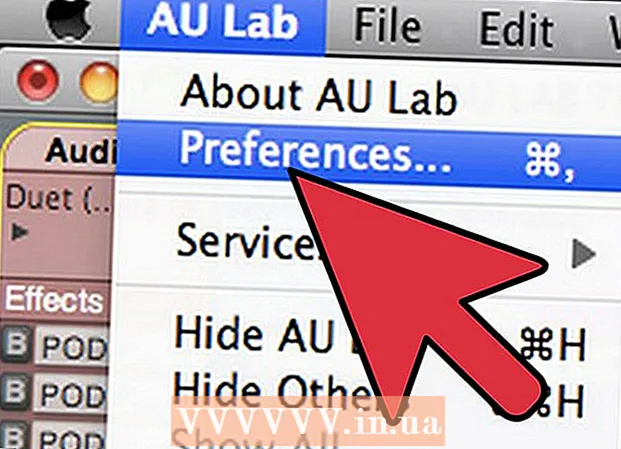
Efni.
- Að stíga
- Aðferð 1 af 3: Windows
- Aðferð 2 af 3: Mac OS X
- Aðferð 3 af 3: Notkun forritatengdra tónjafnara
- Ábendingar
Viltu kveikja á subwoofernum þínum? Að stilla bassann í tölvu getur verið svolítið ruglingslegt þar sem það eru mismunandi möguleikar fyrir mismunandi vélbúnað. Í mörgum tilfellum hefurðu aðeins möguleika á að stilla hljóðstyrkinn. Ef svo er geturðu sett upp kerfisveitur sem gefa þér fleiri möguleika til að sérsníða hljóðið þitt.
Að stíga
Aðferð 1 af 3: Windows
 Athugaðu hvort þú getir stillt bassann með hljóðkortinu þínu. Í Windows finnur þú bassastig vinstra megin í Volume Mixer hugbúnaðinum. Ef þú getur ekki breytt bassastigi geturðu haldið áfram í skref 2.
Athugaðu hvort þú getir stillt bassann með hljóðkortinu þínu. Í Windows finnur þú bassastig vinstra megin í Volume Mixer hugbúnaðinum. Ef þú getur ekki breytt bassastigi geturðu haldið áfram í skref 2. - Smelltu á hljóðstyrkstakkann. Þessi hnappur er að finna í kerfisstikunni, neðst í hægra horninu á skjánum.
- Smelltu á táknið fyrir hátalarana eða heyrnartólin þín. Það er efst á hljóðstyrknum.
- Leitaðu að bassa renna. Kannski er bassajafnvægi með hérna. Hljóðkortið þitt verður að styðja þessa virkni annars finnurðu ekki möguleikann. Athugaðu bæði Levels og Advanced flipana.
- Þú heyrir kannski ekki breytingarnar fyrr en þú smellir á Apply.
 Kveiktu á bassahækkun. Þú ættir samt að vera í „Properties“ glugganum. Smelltu á flipann Aðlögun og veldu reitinn við hliðina á „Bass aukahlutur“. Þetta mun gera bassatóna tiltölulega háværari.
Kveiktu á bassahækkun. Þú ættir samt að vera í „Properties“ glugganum. Smelltu á flipann Aðlögun og veldu reitinn við hliðina á „Bass aukahlutur“. Þetta mun gera bassatóna tiltölulega háværari. - Smelltu á Stillingar .. ef þú valdir „Bassahækkun“. Hér er hægt að stilla tíðni og gráðu bassamagnunar.
- Gerðu það í litlum skrefum. Ef þú magnar lága tóna mikið saman í einu geturðu skemmt hátalarana þína. Athugaðu forskriftir hátalaranna til að kanna stuðnings tíðni. Smelltu á Apply til að staðfesta breytingarnar.
- Ef þú getur enn ekki stillt bassann að vild, getur þú haldið áfram með skref 3.
 Sæktu „Equalizer APO“. Þetta er lítið forrit sem gerir þér kleift að stilla hljóð tölvunnar. Það er opinn uppspretta og kröfur kerfisins eru mjög litlar, svo þú getur notað það jafnvel þó að þú notir forrit sem krefjast mikils af tölvunni þinni.
Sæktu „Equalizer APO“. Þetta er lítið forrit sem gerir þér kleift að stilla hljóð tölvunnar. Það er opinn uppspretta og kröfur kerfisins eru mjög litlar, svo þú getur notað það jafnvel þó að þú notir forrit sem krefjast mikils af tölvunni þinni. - Þú getur hlaðið niður Equalizer APO frá SourceForge.
- Equalizer APO krefst Windows Vista eða nýrra.
- Sæktu réttu útgáfuna fyrir kerfið þitt eftir því hvort Windows útgáfa þín er 32-bita eða 64-bita.
 Sæktu viðmót fyrir Equalizer APO. Equalizer APO er svokallað „skipanalínuforrit“, sem getur gert það erfitt að nota hratt og vel. Það eru nokkur myndræn viðmót í boði fyrir það sem þú getur hlaðið niður ókeypis. „Friður“ er einn vinsælasti tengi fyrir Equalizer APO.
Sæktu viðmót fyrir Equalizer APO. Equalizer APO er svokallað „skipanalínuforrit“, sem getur gert það erfitt að nota hratt og vel. Það eru nokkur myndræn viðmót í boði fyrir það sem þú getur hlaðið niður ókeypis. „Friður“ er einn vinsælasti tengi fyrir Equalizer APO. - Þú getur fundið krækju á Peace niðurhalssíðuna á SourceForge síðu Equalizer APO.
 Settu upp Equalizer APO. Smelltu á skrána og fylgdu leiðbeiningunum.
Settu upp Equalizer APO. Smelltu á skrána og fylgdu leiðbeiningunum.  Veldu hljóðtækið þitt. Meðan á uppsetningu stendur þarftu að tilgreina aðalhljóðtækið þitt.
Veldu hljóðtækið þitt. Meðan á uppsetningu stendur þarftu að tilgreina aðalhljóðtækið þitt. - Ef þú ert ekki viss um hvert aðalhljóðtækið þitt er skaltu opna stjórnborðið og síðan „Hljóð“. Sjálfgefna tækið er aðalhljóðtækið þitt.
 Endurræstu tölvuna þína eftir uppsetningu. Nú verður nýja kerfisjafnari þinn virkur.
Endurræstu tölvuna þína eftir uppsetningu. Nú verður nýja kerfisjafnari þinn virkur. - Kerfisrúmmál gæti verið aðeins lægra eftir að þú stillir Equalizer APO. Þú getur auðveldlega endurheimt þetta eftir að setja tónjafnara upp.
 Opnaðu möppuna .config frá Equalizer APO. Þú finnur þetta í „Íhlutum forrita“.
Opnaðu möppuna .config frá Equalizer APO. Þú finnur þetta í „Íhlutum forrita“. - Sjálfgefin staðsetning er C: Program Files EqualizerAPO stilling
 Afritaðu skrána Peace.exe í möppuna.config. Nú getur friðarviðmótið breytt stillingum Equalizer APO.
Afritaðu skrána Peace.exe í möppuna.config. Nú getur friðarviðmótið breytt stillingum Equalizer APO.  Hægri-smelltu á Peace.exe skrána og veldu Búa til flýtileið. Færðu flýtileiðina á skjáborðið svo að þú getir opnað forritið auðveldlega.
Hægri-smelltu á Peace.exe skrána og veldu Búa til flýtileið. Færðu flýtileiðina á skjáborðið svo að þú getir opnað forritið auðveldlega.
Aðferð 2 af 3: Mac OS X
 Sæktu og settu upp Soundflower og AU Lab. OS X inniheldur ekki valkosti til að stilla bassann sjálfur. Þú verður að hlaða niður sérstökum hugbúnaði til að stjórna tónjafnara sem gerir þér kleift að stilla hljóð alls kerfisins.
Sæktu og settu upp Soundflower og AU Lab. OS X inniheldur ekki valkosti til að stilla bassann sjálfur. Þú verður að hlaða niður sérstökum hugbúnaði til að stjórna tónjafnara sem gerir þér kleift að stilla hljóð alls kerfisins. - Hljóðblóma er hægt að hlaða niður ókeypis frá Google Code.
- AU Lab er hægt að hlaða niður frá Apple en þarf ókeypis „Developer ID“ frá Apple.
- Endurræstu tölvuna þína eftir að bæði forritin hafa verið sett upp.
 Stilltu hljóðstyrk kerfisins á hámark. Þú gerir þetta með því að renna hljóðstyrkstakkanum í valmyndastikuna eða með því að nota hnappana á lyklaborðinu.
Stilltu hljóðstyrk kerfisins á hámark. Þú gerir þetta með því að renna hljóðstyrkstakkanum í valmyndastikuna eða með því að nota hnappana á lyklaborðinu.  Smelltu á Apple valmyndina og veldu „System Preferences“.
Smelltu á Apple valmyndina og veldu „System Preferences“. Smelltu á "Sound" og veldu "Output" flipann.
Smelltu á "Sound" og veldu "Output" flipann. Veldu „Soundflower (2ch)“ af listanum yfir framleiðsluvalkosti.
Veldu „Soundflower (2ch)“ af listanum yfir framleiðsluvalkosti. Byrjaðu AU Lab. Þetta forrit er að finna í möppunni „Utilities“.
Byrjaðu AU Lab. Þetta forrit er að finna í möppunni „Utilities“.  Smelltu á fellivalmyndina „Hljóðinntakstæki“. Veldu „Soundflower (2ch)“.
Smelltu á fellivalmyndina „Hljóðinntakstæki“. Veldu „Soundflower (2ch)“.  Smelltu á fellivalmyndina „Audio Output Device“. Veldu „Stereo In / Stereo Out“.
Smelltu á fellivalmyndina „Audio Output Device“. Veldu „Stereo In / Stereo Out“.  Smelltu á „Búðu til skjal“.
Smelltu á „Búðu til skjal“. Smelltu á fellivalmyndina "Effects" í dálknum "Output 1". Veldu „AUGraphicEQ“.
Smelltu á fellivalmyndina "Effects" í dálknum "Output 1". Veldu „AUGraphicEQ“.  Stilltu tónjafnari stillingar eins og þú vilt. Það getur verið gagnlegt að hafa lag eða myndband spilað meðan bassinn er settur upp.
Stilltu tónjafnari stillingar eins og þú vilt. Það getur verið gagnlegt að hafa lag eða myndband spilað meðan bassinn er settur upp.  Vista stillingar tónjafnara. Ýttu á ⌘ Cmd+S. og veldu staðsetningu fyrir stillingarskrána.
Vista stillingar tónjafnara. Ýttu á ⌘ Cmd+S. og veldu staðsetningu fyrir stillingarskrána.  Smelltu á "AU Lab" valmyndina og veldu "Preferences". Smelltu á „Document“ flipann og veldu „Open a specific document“. Veldu skrána sem þú bjóst til nýlega.
Smelltu á "AU Lab" valmyndina og veldu "Preferences". Smelltu á „Document“ flipann og veldu „Open a specific document“. Veldu skrána sem þú bjóst til nýlega. - Hægri smelltu á AU Lab táknið í „Utilities“ möppunni. Veldu Valkostir → Opnaðu með innskráningu
- AU Lab verður að vera á til að tónjafnari virki.
Aðferð 3 af 3: Notkun forritatengdra tónjafnara
- Notaðu forritatengt tónjafnari. Margir fjölmiðlaspilarar hafa innbyggðan tónjafnvalkost sem hægt er að stilla bassann með. Hvernig þú opnar tónjafnara er mismunandi eftir forritum.
- Windows Media Player - Smelltu á hnappinn „Skiptu yfir í spilun núna“ neðst til hægri á Media Player. Hægri smelltu á auðan blett í forritinu. Veldu „Aðlögun“ og smelltu á „Grafísk tónjafnari“. Notaðu renna til vinstri til að stilla bassann.
- iTunes - Smelltu á „Window“ valmyndina og veldu „Equalizer“. Merktu við reitinn við hliðina á „Á“. Notaðu renna til vinstri til að stilla bassann.
- VLC Player - Smelltu á "Window" valmyndina og veldu "Audio Effects ...". Þú getur líka ýtt á Ctrl+E. Smelltu á Equalizer flipann ef hann er ekki þegar opinn. Merktu við reitinn við hliðina á „Virkja“. Notaðu renna til vinstri til að stilla bassann.
Ábendingar
- Mismunandi hljóðkort hafa mismunandi möguleika og virkni. Rannsakaðu möguleika hljóðkortsins þíns á netinu ef þú vilt geta stillt bassann.